벽지는 크기가 다릅니다. 이미지가 마음에 들지만 좋은 HD 이미지라면 올바른 크기가 아니더라도 큰 화면에서 이미지를 사용할 수 있습니다. Windows는 화면을 채우도록 이미지를 늘릴 수 있으며 일반적으로 잘 작동합니다. 그러나 때때로 작동하지 않고 이미지가 잘못 종료됩니다. 가장 좋은 방법은 바탕 화면에 맞게 이미지 크기를 조정하는 것입니다. 이미지를 데스크톱 배경 화면으로 크기를 조정하는 가장 좋은 방법은 다음과 같습니다.
화면 해상도 찾기
이미지를 데스크탑 크기로 조정하기 전에벽지, 당신은 그것이 어떤 크기인지 알아야합니다. 이것은 모든 거래에 맞는 단일 크기가 아닙니다. 화면의 이미지를 자르고 크기를 조정하고 있습니다. 맞춤 작업이므로 화면 해상도를 사용하십시오.
설정 앱을 열고 시스템 그룹으로 이동하십시오설정. 디스플레이 탭을 선택하고 해상도 드롭 다운에서 설정 한 값을 확인하십시오. 이미지가 화면에 완벽하게 맞아야하는 크기입니다.

이미지 크기 조정
이를 위해 Unsplash의 이미지를 사용하겠습니다.사용자 John Fowler @wildhoney. 이 이미지는 4288x4800px입니다. 너비는 높이보다 작으므로 일반적으로 가로 방향 인 평균 모니터에 적합하지 않습니다. 이미지를 다음과 같이 처리하는 두 가지 방법이 있습니다. 크기 조정 또는 자르기 또는 둘 다
이미지 크기를 조정하고 너비를1920px. 높이는 비례하여 변경되며 1080 픽셀이 아닙니다. 배경 화면으로 설정하면 일부는 여전히 잘립니다. 이것이 허용되는 경우 IrfanView를 사용하여 이미지 크기를 조정하고 배경 화면으로 설정하십시오.
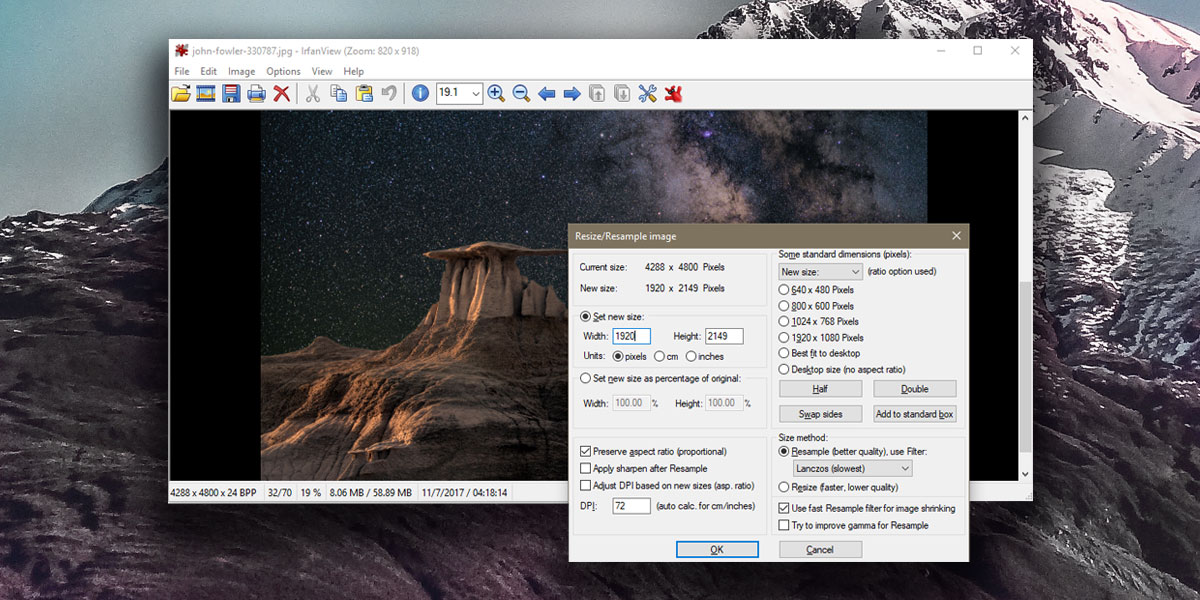
이 특정 이미지의 크기가 주어지면화면 너비에 맞게 크기를 조정 한 후에도 절반 이상이 잘립니다. 이 문제를 해결할 방법이 없지만 사용할 수있는 것은 사용중인 이미지의 더 나은 부분을 포함하도록 이미지를 자르는 것입니다.
다시 IrfanView를 사용하여자를 수 있습니다. IrfanView에서 크기가 조정 된 이미지를 열고 배경에 포함 할 부분을 잘라냅니다. 이미 화면 너비에 맞게 크기를 조정 한 경우 상단과 하단에서만 트리밍해야합니다. 자른 이미지를 저장 한 다음 바탕 화면 배경 무늬로 설정하십시오.
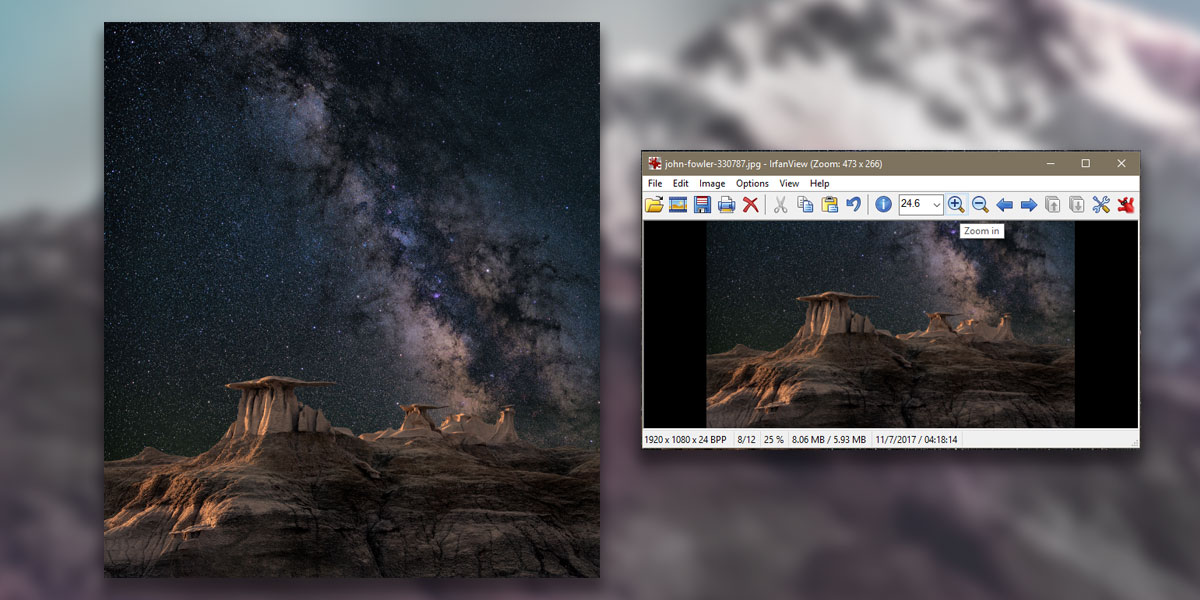
동일한 방법으로 자르기 및 크기 조정 가능휴대 전화 용 이미지이지만 크기가 절대적으로 맞아야합니다. 모든 휴대 전화가 화면의 이미지에 맞는 것은 아니므로 이미지를 자르고 크기를 조정하는 것이 가장 좋습니다.












코멘트